Normalmente, usuários do iPad usar o iTunes para transferir fotos de sua Air iPad 2 para o computador porque o iTunes é uma ferramenta de transferência oficial projetado pela Apple. No entanto, usando o iTunes para transferir as fotos não é tão simples como você pensa. Se você quer saber sobre uma outra maneira que é mais conveniente que não seja usando o iTunes, então sugerimos que você pode dar um tiro FoneTrans. É também uma ferramenta de transferência de arquivo profissional para os usuários da Apple, com recursos poderosos. Você está autorizado a exportar & transferência de arquivos, como fotos e músicas do iPad Air 2 para o seu computador com simples cliques.
Assim, na sequência para além deste artigo, vamos mostrar-lhe as etapas de transferência de fotos de iPad Air 2 para computador com FoneTrans. Não perca que.
Passo 1. Seja FoneTrans baixado e instalado no seu computador
Para começar, você precisa baixar e instalar este iPad a ferramenta de transferência de PC no seu computador. Em seguida, inicie FoneTrans após a instalação. Se esta é a primeira vez que você começa este programa instalado, então ele vai começar a ser executado automaticamente.
Passo 2. Conecte seu iPad Air 2 ou iPad Mini 3 para o computador
Use um cabo USB para conectar seu iPad / iPad Air 2 / iPad Mini3 para o computador. Quando o computador. Você será capaz de ver a interface principal do programa, quando o iPad é reconhecido com sucesso. Lembre-se de fechar o iTunes antes de usar FoneTrans se ele é executado automaticamente. O programa vai começar a verificar o seu / iPad Air 2 / iPad Mini iPad 3 e digitalizar os arquivos em seu dispositivo. Todos os arquivos serão classificados de vários grupos. Clique Fotos opção no lado esquerdo do programa.
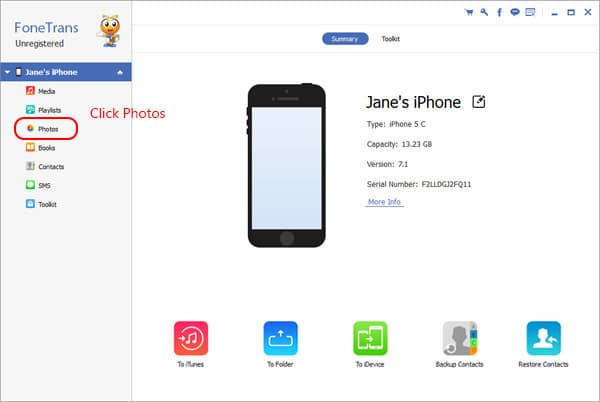
Passo 3. Selecione as fotos que você gostaria de transferir
Selecione as fotos que você gostaria de transferir de Panaroma, Foto libarary, rolo da câmera ou de outras fontes.

Passo 4. Iniciado o processo de transferência de suas fotos do iPad Air 2 para computador
Confirme a sua escolha sobre as fotos e bater a opção Exportar para, em seguida, ir com a opção Exportar para PC. Na janela aparecendo, você pode escolher a pasta de arquivo no qual você gostaria de salvar as fotos. Depois de um curto período de tempo, as fotos que você selecionou serão transferidos & exportados para o computador com sucesso.
Dicas: Se você quiser visualizar a foto em seu tamanho original, então você pode clicar duas vezes a foto antes de começar a transferir os arquivos.

